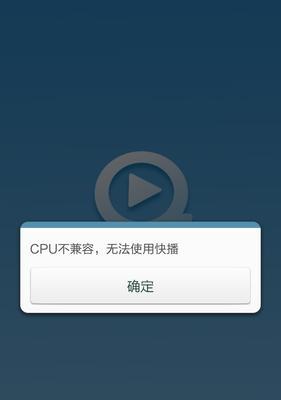随着时间的推移,我们的电脑可能会变得越来越慢,软件也可能变得不稳定。此时,重装操作系统成为了解决问题的一个常见方法。本文将为您提供一份Win8电脑重做统教程,让您在重装Win8系统时能够更加轻松和顺利。
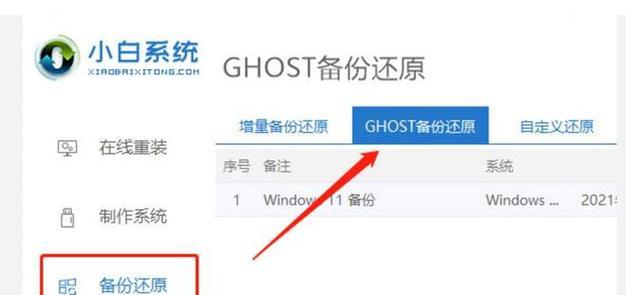
备份重要文件
在开始重装操作系统之前,我们首先需要备份重要的文件。将您的个人文件、照片和文档复制到外部硬盘或云存储中,以防止数据丢失。
下载Win8系统镜像
在进行重装操作系统之前,我们需要下载Win8系统的镜像文件。可以从微软官方网站或其他可信赖的下载平台下载Win8系统镜像。
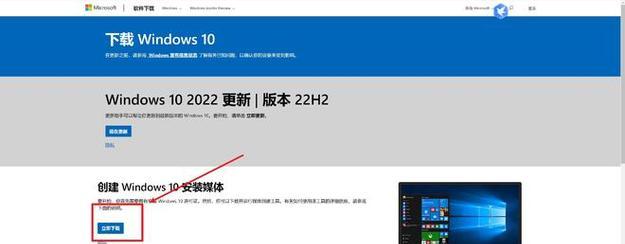
创建安装媒介
使用下载的Win8系统镜像文件,我们需要将其烧录到光盘或创建一个可启动的USB安装盘。这将成为我们进行系统安装的媒介。
进入BIOS设置
在重装Win8系统之前,我们需要进入计算机的BIOS设置。开机时按下相应的快捷键(通常是F2或Delete键),进入BIOS设置界面。
更改启动顺序
在BIOS设置界面中,找到“Boot”或“启动”选项,并将启动顺序更改为首先从光盘或USB启动。确保将改动保存后退出BIOS设置。
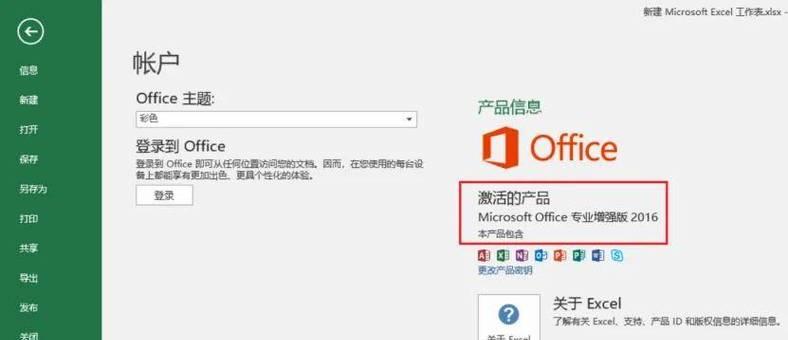
安装Win8系统
将安装媒介(光盘或USB)插入电脑,重新启动电脑。系统将会自动从媒介中启动,进入Win8系统的安装界面。
选择语言和区域设置
在安装界面中,选择适合自己的语言和区域设置,然后点击“下一步”继续安装过程。
接受许可协议
阅读微软的许可协议,并勾选同意协议。然后点击“下一步”继续安装过程。
选择安装类型
在安装界面中,选择您想要进行的安装类型。您可以选择保留个人文件并升级现有系统,或者选择清空硬盘并进行全新安装。
分区和格式化
如果选择进行全新安装,系统将会提示您对硬盘进行分区和格式化。根据个人需求进行相关设置。
等待安装完成
系统会开始自动安装Win8操作系统,这个过程可能会花费一些时间。耐心等待直到安装完成。
配置个人设置
安装完成后,系统将会要求您进行一些个人设置,包括选择用户名和密码,设置时区和网络连接等。
更新和安装驱动程序
安装完成后,及时更新系统并安装最新的驱动程序,以确保系统的稳定性和性能。
恢复备份文件
在安装完成后,将之前备份的重要文件复制回计算机,并进行必要的软件安装。
结束语
通过本文的Win8电脑重做统教程,您可以轻松地重装Win8系统。在这个过程中,记得备份重要文件、下载系统镜像、创建安装媒介、更改启动顺序等关键步骤。最终,您将享受到一个干净、稳定的Win8操作系统,提高计算机的性能和使用体验。